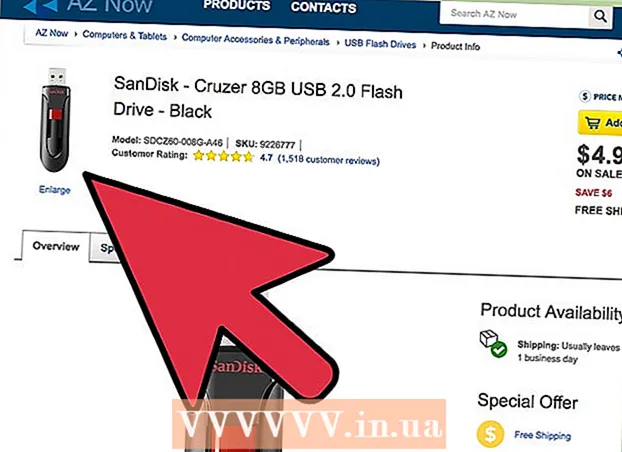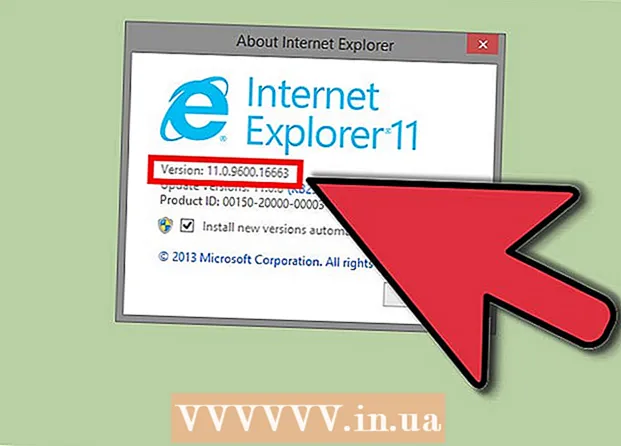Autors:
Louise Ward
Radīšanas Datums:
3 Februāris 2021
Atjaunināšanas Datums:
1 Jūlijs 2024
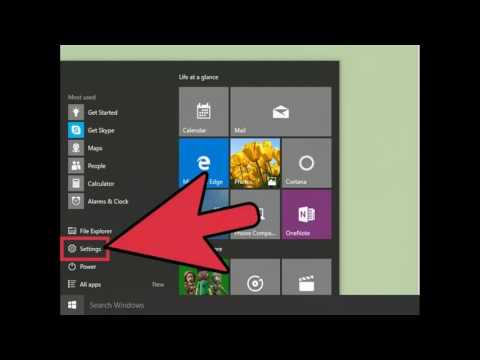
Saturs
Lietojot Windows datoru, dažreiz jums būs jāpārbauda pašreizējais tīkla savienojums. Ir daži vienkārši veidi, kā to izdarīt. Izmantojot Windows 10, varat piekļūt Tīkla un koplietošanas centram. Citiem lietotājiem "netstat" jeb tīkla statistika ir komandrindas rīks, ko izmanto, lai noteiktu problēmas vai atrastu tīkla trafiku. Par laimi, jūs varat izpildīt šo komandu, veicot tikai dažas vienkāršas darbības.
Soļi
1. metode no 4: Piekļūstiet izvēlnei Tīkls un koplietošana no Windows 7 līdz 10
Noklikšķiniet uz Sākt.

Atveriet sadaļu Iestatījumi.
Atlasiet Ethernet.

Dodieties uz Tīkla un koplietošanas centru. Tā ir jauna Windows 10 funkcija, kurā varat atrast tīkla statusu, savienojuma veidu, noteikt, vai varat izveidot savienojumu ar citiem datoriem, nevis savu, un tagad tagad jūs izveidojat savienojumu ar savu tīklu vai internetu.
Noklikšķiniet uz ikonas blakus “Savienojumi”. Šī ikona atbilst jūsu savienojuma veidam, piemēram, “Ethernet” atbilst tīkla kabeļa “spraudnim”, un jūsu bezvadu tīkla savienojums tiks savienots pārī ar piecu joslu simbolu.
Noklikšķiniet uz Details. Parādīsies jauns logs, kurā tiks parādīta detalizēta informācija par tīkla savienojumu. reklāma
2. metode no 4: Windows 7 izmantojiet mapi Tīkla savienojumi
Atveriet izvēlni Sākt.
Meklēšanas joslā atrodiet “ncpa.cpl” (bez pēdiņām).
Pagaidiet, līdz tiek parādīta mape Tīkla savienojumi. Tas parādīs visus jūsu tīklā pieejamos savienojumus.
Ar peles labo pogu noklikšķiniet uz savienojuma, kuru vēlaties pārbaudīt.
Nolaižamajā izvēlnē atlasiet Statuss.
Pagaidiet, līdz parādās tīkla savienojuma statusa lapa. Tur jūs varat redzēt tīkla statusu. Lai iegūtu papildinformāciju, varat izvēlēties Detalizēta informācija. reklāma
3. metode no 4: Vista un jaunākās versijās izmantojiet komandu Netstat
Atveriet izvēlni Sākt.
Atrodiet “cmd”. Ja izmantojat Vista vai jaunāku versiju, meklēšanas lodziņā ievadiet “cmd” (bez pēdiņām), lai atvērtu komandrindas logu.
Pagaidiet, līdz parādīsies melnais logs vai terminālis. Šeit ievadīsit komandu netstat. Jums ir pieejamas dažas dažādas iespējas. Zemāk ir dažas no visbiežāk izmantotajām komandām.
Ievadiet netstat -a, lai parādītu pašreizējos savienojumus. Šī komanda sniegs jums pašreizējo TCP (Transporta vadības protokols) portu un savienojumu sarakstu, kur fiziskajam datoram nosaukums ir norādīts vietējai adresei un resursdatora nosaukums vārdam adrese. tālu. Tiks parādīts arī ostas statuss (gaidīšana, iestatīšana utt.).
Ievadiet netstat -b, lai identificētu programmu, izmantojot savienojumu. Tas arī parāda TCP porti un savienojumu saraksts kā ar netstast -a, taču šī komanda parāda arī to, kuras programmas izmanto savienojumu / portu.
Ievadiet netstat -n, lai parādītu IP adresi. Šī komanda parāda arī TCP portu un savienojumu sarakstu, bet faktiskā datora / pakalpojuma nosaukuma vietā ar ciparu vai IP adresēm.
Ievadiet netstat /? lai parādītu pieejamo komandu sarakstu. Tas sniegs statistikas datus par visiem netstat protokola variantiem.
Pārbaudiet, vai ir izveidots aktīvs tīkla savienojums. Ievadot komandu netstat, parādīsies TCP / UCP savienojumu un IP adrešu saraksts. reklāma
4. metode no 4: XP lietojiet komandu netstat
Noklikšķiniet uz Sākt.
Noklikšķiniet uz "Palaist". Parādīsies teksta dialoglodziņš.
Ierakstiet "cmd" (bez pēdiņām).
Pagaidiet, līdz parādās melns logs vai terminālis. Šeit ievadīsit komandu netstat. Jums ir vairākas dažādas iespējas. Šeit ir dažas izplatītas iespējas.
Ievadiet netstat -a, lai parādītu pašreizējo savienojumu. Šī komanda sniegs jums pašreizējo TCP (Transporta vadības protokols) portu un savienojumu sarakstu ar vietējā adresē norādīto fiziskā datora nosaukumu un attālās adreses resursdatora nosaukumu. Tiks parādīts arī ostas statuss (gaidīšana, iestatīšana utt.).
Ievadiet netstat -b, lai identificētu programmu, izmantojot savienojumu. Parāda arī TCP portus un savienojumu sarakstu kā ar netstast -a, taču šī komanda parāda arī to, kuras programmas izmanto savienojumu / portu.
Ievadiet netstat -n, lai parādītu IP adresi. Šī komanda parāda arī TCP portu un savienojumu sarakstu, bet faktiskā datora / pakalpojuma nosaukuma vietā ar ciparu vai IP adresēm.
Ievadiet netstat /? lai parādītu pieejamo komandu sarakstu. Tas sniegs statistikas datus par visiem netstat protokola variantiem.
Pārbaudiet, vai ir izveidots aktīvs tīkla savienojums. Ievadot komandu netstat, parādīsies TCP / UCP savienojumu un IP adrešu saraksts. reklāma
Padoms
- Eksperiments - ir pieejamas daudzas UNIX komandas (piemēram, iepriekš minētā komanda "netstat") - meklējiet vairāk, izmantojot iecienīto meklētājprogrammu.
- Vai arī jūs varat lejupielādēt TCPView no SysInternals.
- Ir vērts atzīmēt, ka netstat komanda Linux ir novecojusi. Tā vietā varat izmantot “ip -s”, “ss” vai “ip route”.